Hvordan åbner jeg en beskyttet meddelelse?
Beskyttede meddelelser giver afsenderen mulighed for at angive bestemte tilladelser for en meddelelse, f.eks. Videresend ikke eller Udskriv ikke. Hvis du modtager en beskyttet mail, der sendes til din Microsoft 365 -konto i Outlook 2016 eller Outlook på internettet, åbnes meddelelsen som enhver anden meddelelse. Du får vist et banner øverst i meddelelsen, der informerer dig om eventuelle begrænsninger på meddelelsen.
Hvis du bruger en anden mailkonto eller et andet mailprogram, kan du modtage en besked om, at du har modtaget en beskyttet meddelelse og skal udføre yderligere handling.
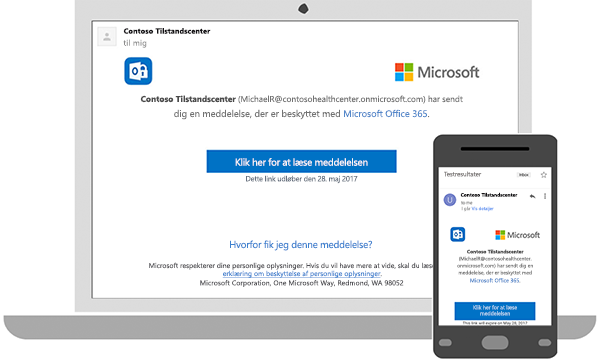
Læse en beskyttet meddelelse med enMicrosoft 365 mailkonto i Outlook eller Outlook på internettet
Skrivebord/browser
-
Hvis du bruger enMicrosoft 365 mailkonto i Outlook 2016 eller Outlook på internettet, skal du ikke gøre noget særligt for at læse din meddelelse.
Mobilapp:
-
Hvis du har enMicrosoft 365 -konto, og du bruger Outlook-mobilappen, bør meddelelsen bare åbnes.
Læsning af en beskyttet meddelelse med
Skrivebord/browser
-
Vælg Klik her for at læse meddelelsen.
-
Vælg Log på med Google.
-
Du bliver omdirigeret til Gmail-logonsiden. Når du er logget på, skal du vælge Tillad.
-
Din beskyttede meddelelse vises på en ny browserfane. Du vil ikke kunne se den beskyttede meddelelse i Gmail-vinduet.
Mobilapp:
-
Tryk på Klik her for at læse meddelelsen.
-
Tryk på Log på med... og log på din mailkonto.
-
Hvis du får en anmodning om tilladelser, skal du trykke på Ja eller Tillad for at få vist meddelelsen.a
Læsning af en beskyttet meddelelse med en engangskode
Nogle mailklienter og -tjenester kan ikke automatisk åbne beskyttede meddelelser. Hvis du har en mailkonto hos Yahoo eller en anden internetudbyder, skal du anskaffe en engangskode for at læse meddelelsen.
Skrivebord/browser
-
Vælg Læs meddelelsen.
-
Du omdirigeres til en side, hvor du kan logge på og modtage en engangskode.
-
Kontrollér din mail for at finde engangskoden. Indtast koden i browservinduet, og vælg så Fortsæt for at læse din meddelelse.
Mobilapp:
-
Tryk på Klik her for at læse din meddelelse > Log på med en engangskode.
-
Du omdirigeres til en side, hvor du kan logge på og modtage en engangskode.
-
Kontrollér din mail for at finde engangskoden, og kopiér den.
-
Indtast koden i din browser, og vælg så Fortsæt for at læse din meddelelse.











